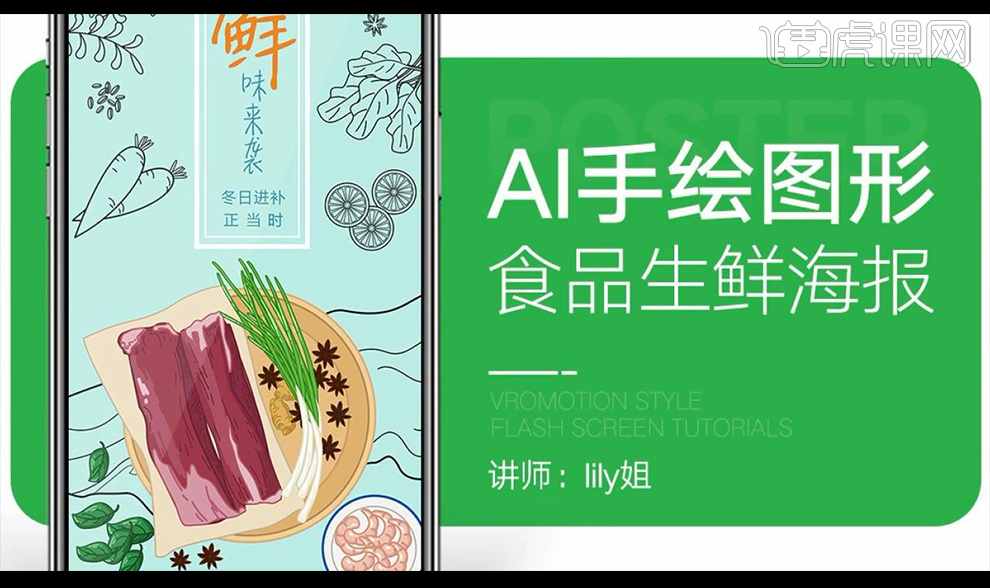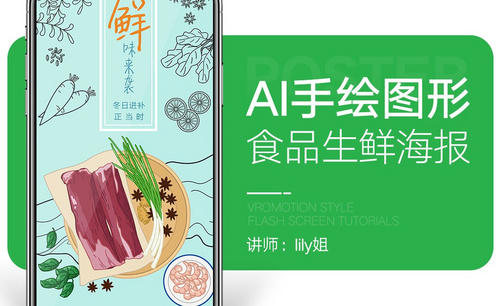ai生鲜海报
ai生鲜海报如何绘制?
我们在超市采购生鲜食品时,往往会在醒目的地方,张贴着各种样式的生鲜海报,其实这些色彩鲜艳的生鲜海报都是ai软件的杰作。那大家知道ai生鲜海报是如何设计制作的吗?为了更好地普及ai软件应用,小编制作了一个手绘版的ai生鲜海报,大家可以了解一下。
1.本节课我们进行讲解生鲜海报的设计制作,先来看一下我们的设计步骤跟颜色设计。
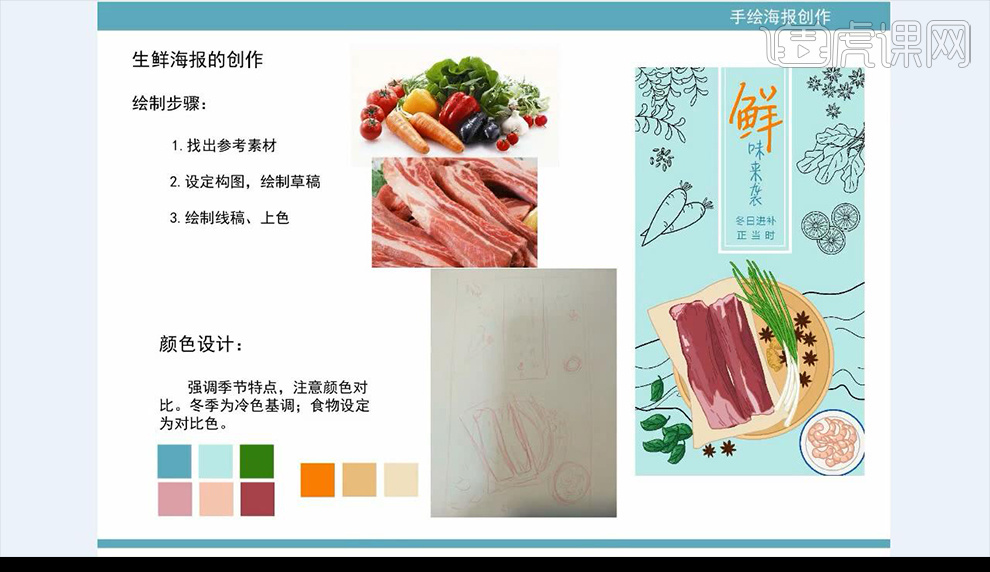
2.然后我们来看一下生鲜品海报的共同点有什么。
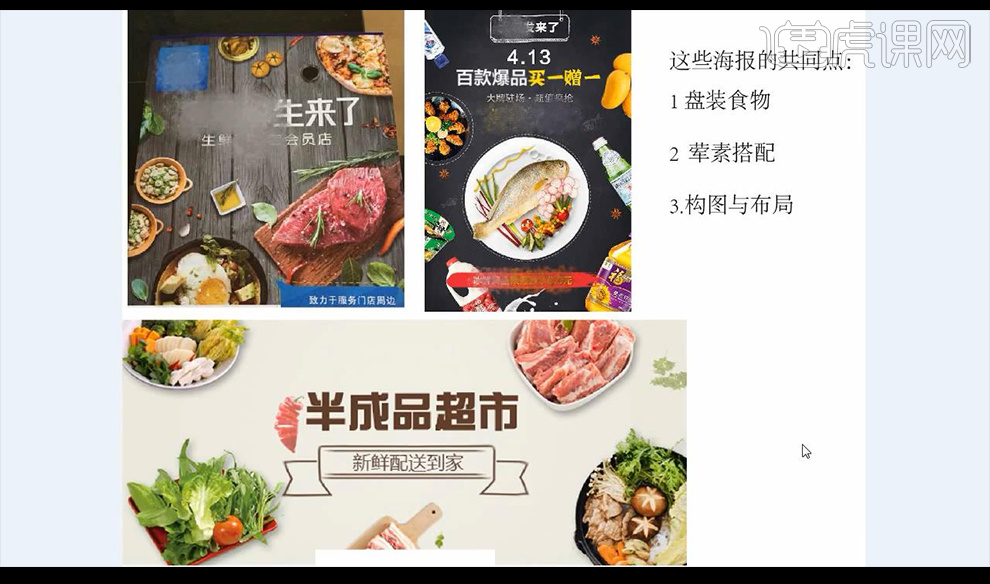
3.我们使用【AI】新建画布【750x1334】拖入草稿锁定进行新建图层,然后绘制圆环使用【钢笔工具】进行绘制形状如图所示。
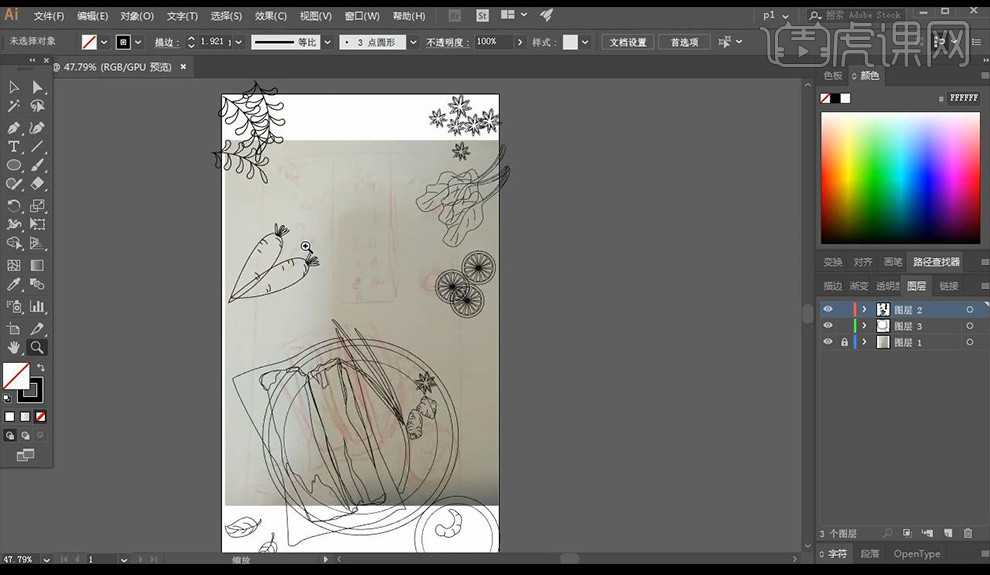
4.我们删除草稿进行调整形状位置,先进行对圆盘进行填充颜色效果如图所示。
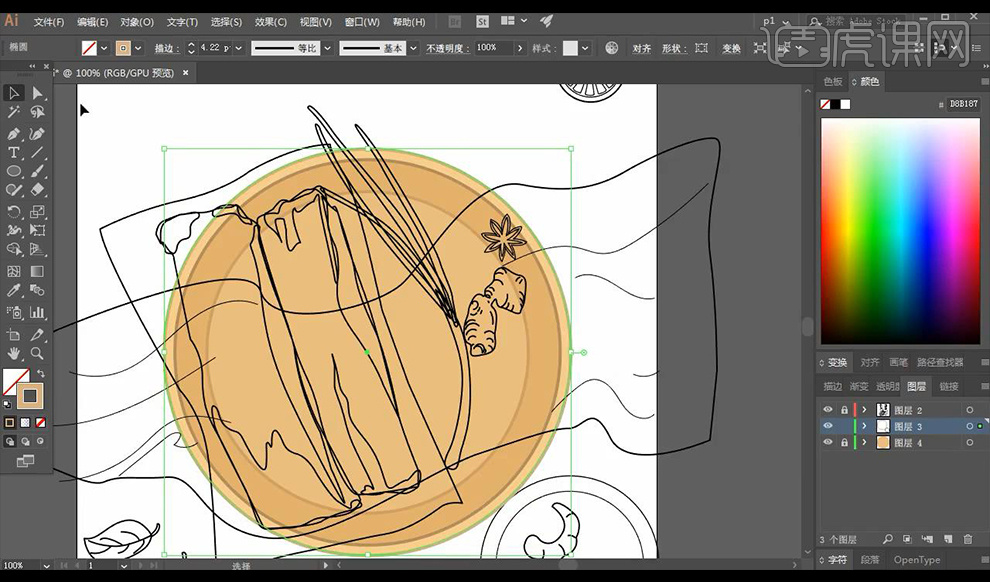
5.接下来我们绘制右侧的小的圆盘再进行绘制内部的食物形状填充颜色复制多层摆放。
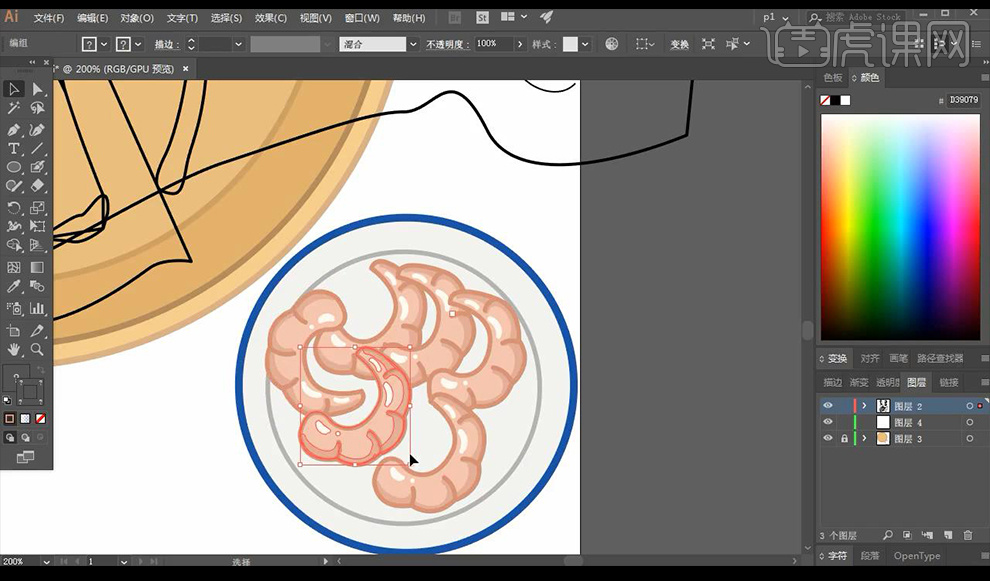
6.然后我们进行绘制中间大的圆盘的内部素材形状填充颜色。
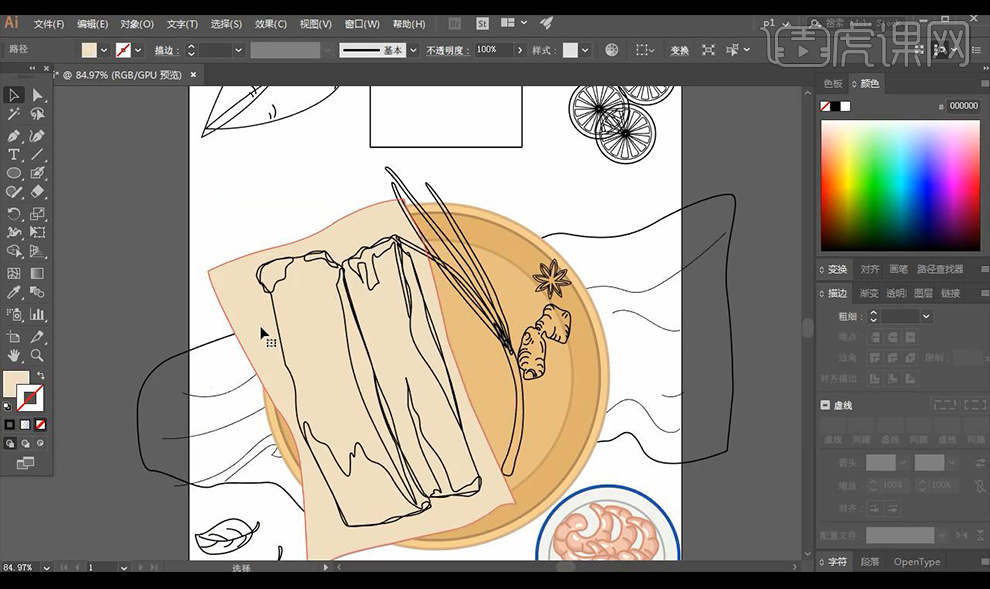
7.接下来我们进行对上面的肉进行填充颜色如图所示。
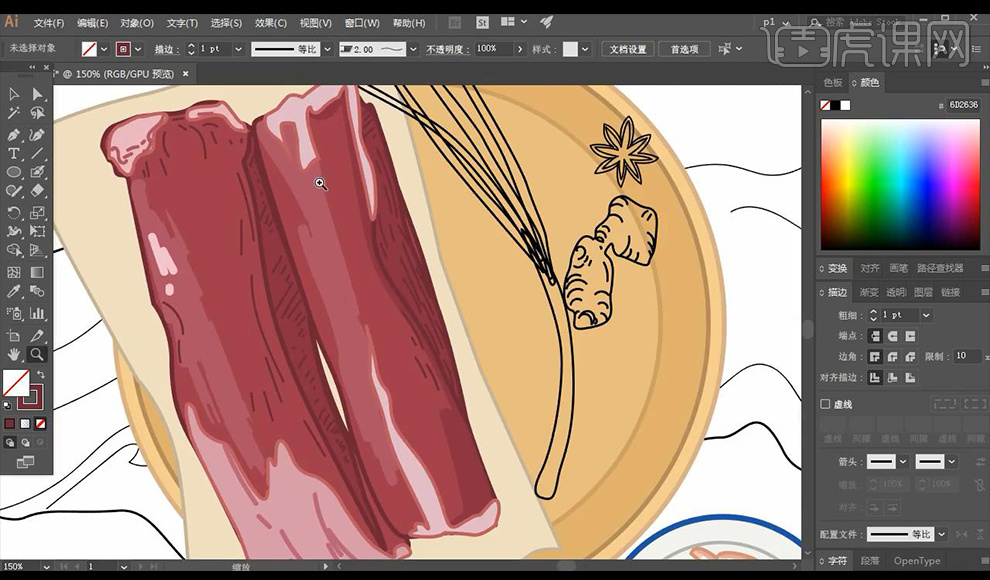
8.然后我们进行绘制右侧的小葱的颜色效果如图所示。
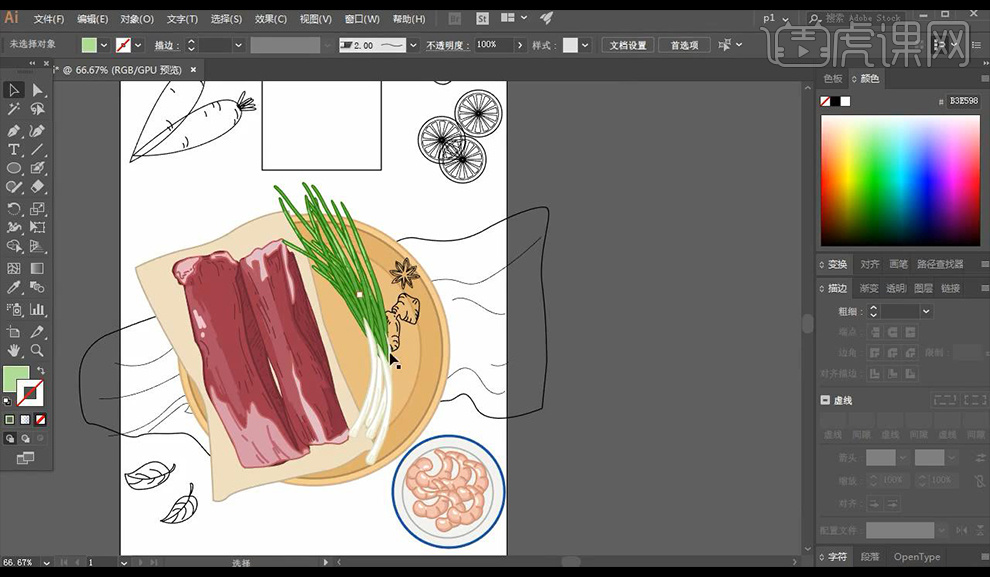
9.我们再对右侧的生姜素材跟八角素材进行填充颜色效果如图所示。
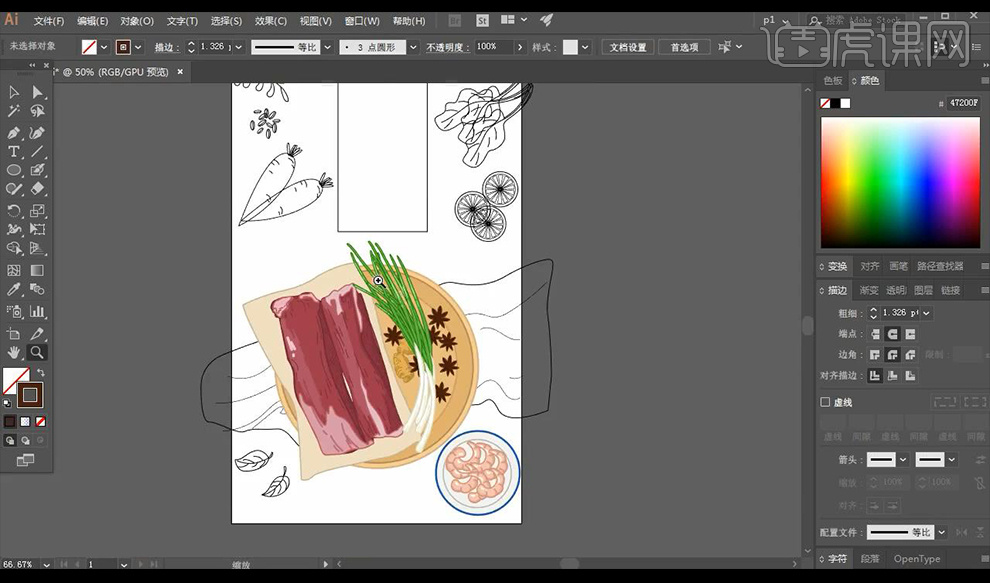
10.接下来我们进行对左侧的树叶进行上色,然后复制多层进行摆放如图所示。

11.接下来我们对中间的矩形框填充白色框输入文字使用字体【新蒂下午茶基本版】【微软雅黑】。

12.我们将画板跟素材进行复制一个,修改一下背景颜色如图所示。
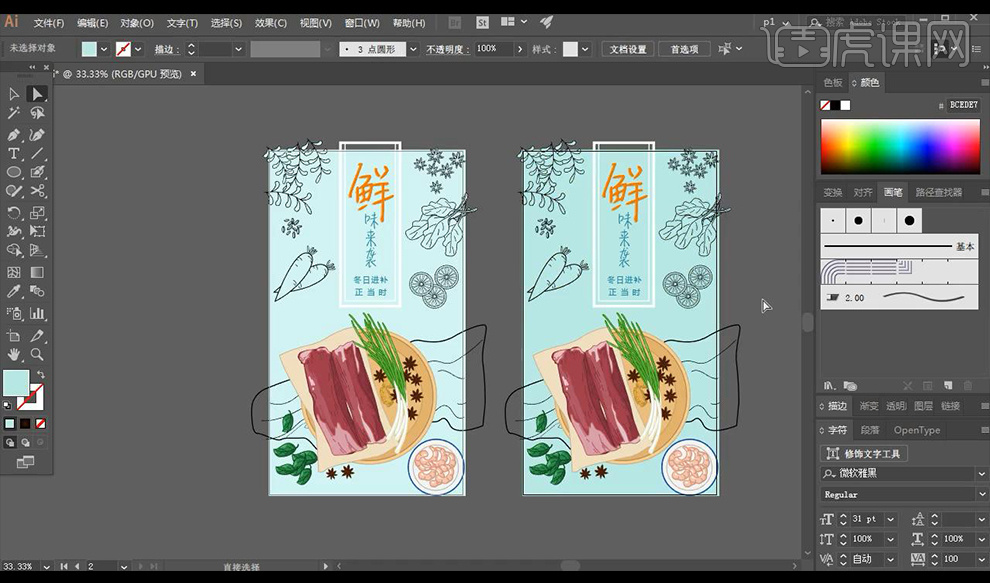
13.我们选择加深的背景一组,将左侧的一组进行删除。
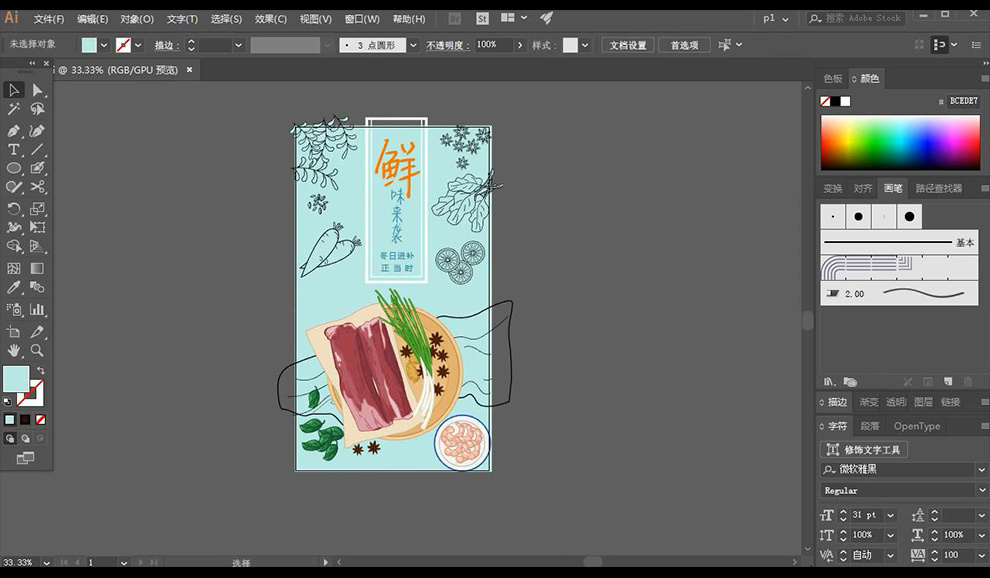
14.本节课结束。
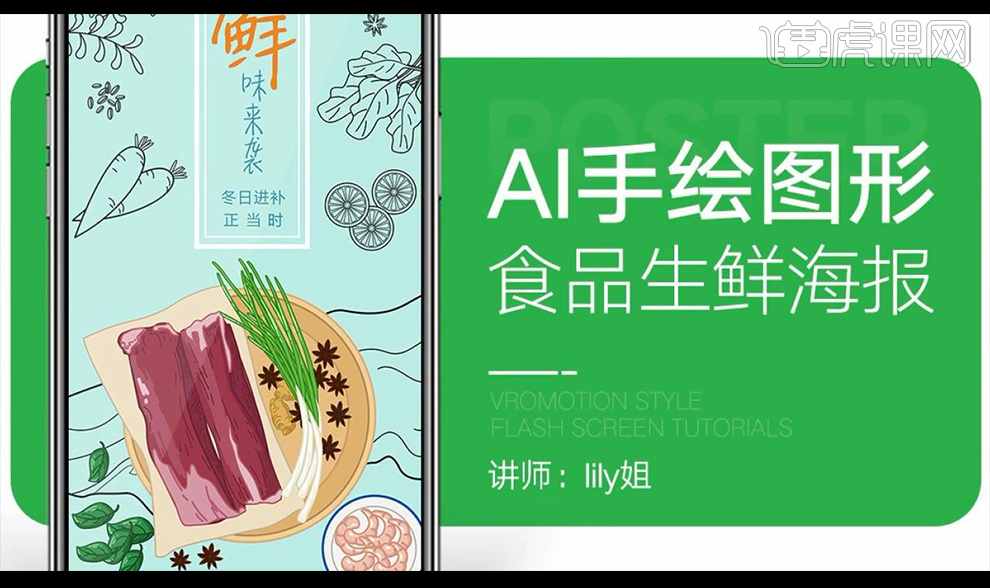
手绘版的ai生鲜海报的制作就完成了,大家觉得小编设计的怎么样,大家是不是也很欣赏这张海报呢,这种海报形式的宣传效果,在商场超市里是非常多见的,通过一种颜色鲜明的海报就能达到商家的推销目的,这是ai软件的功劳。
本篇文章使用以下硬件型号:联想小新Air15;系统版本:win10;软件版本:AI(CS6)。
AI怎样手绘食品生鲜海报
1.本节课我们进行讲解生鲜海报的设计制作,先来看一下我们的设计步骤跟颜色设计。
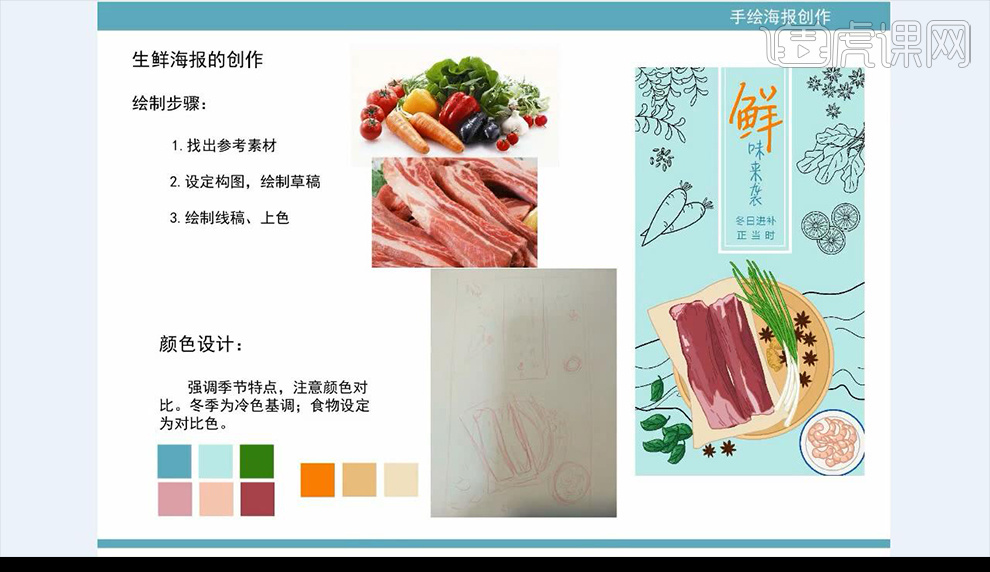
2.然后我们来看一下生鲜品海报的共同点有什么。
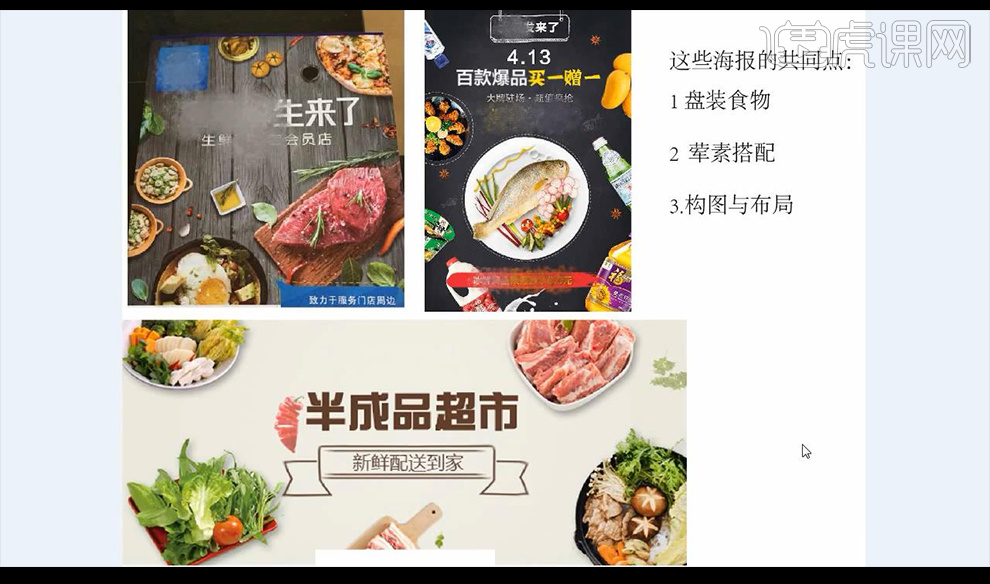
3.我们使用【AI】新建画布【750x1334】拖入草稿锁定进行新建图层,然后绘制圆环使用【钢笔工具】进行绘制形状如图所示。
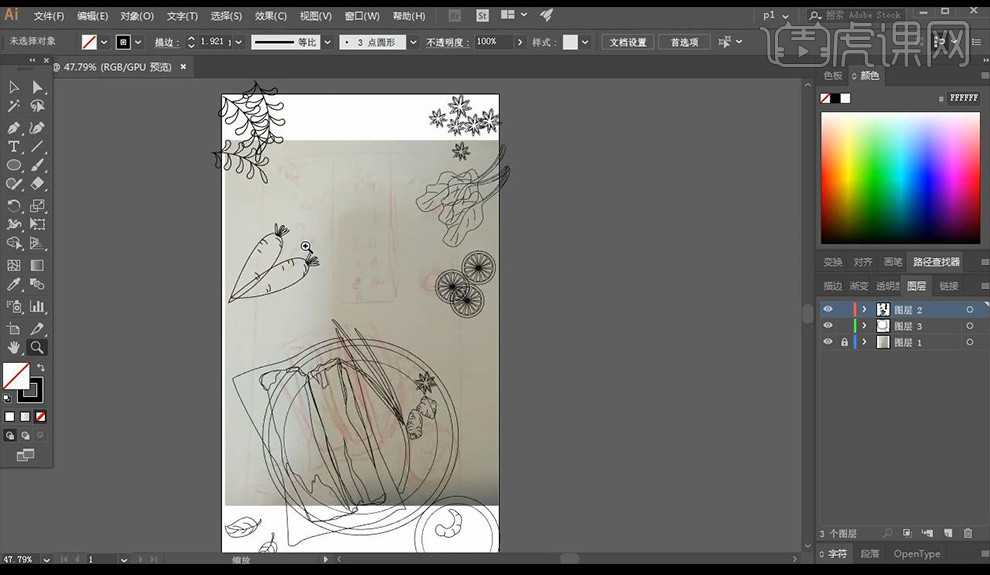
4.我们删除草稿进行调整形状位置,先进行对圆盘进行填充颜色效果如图所示。
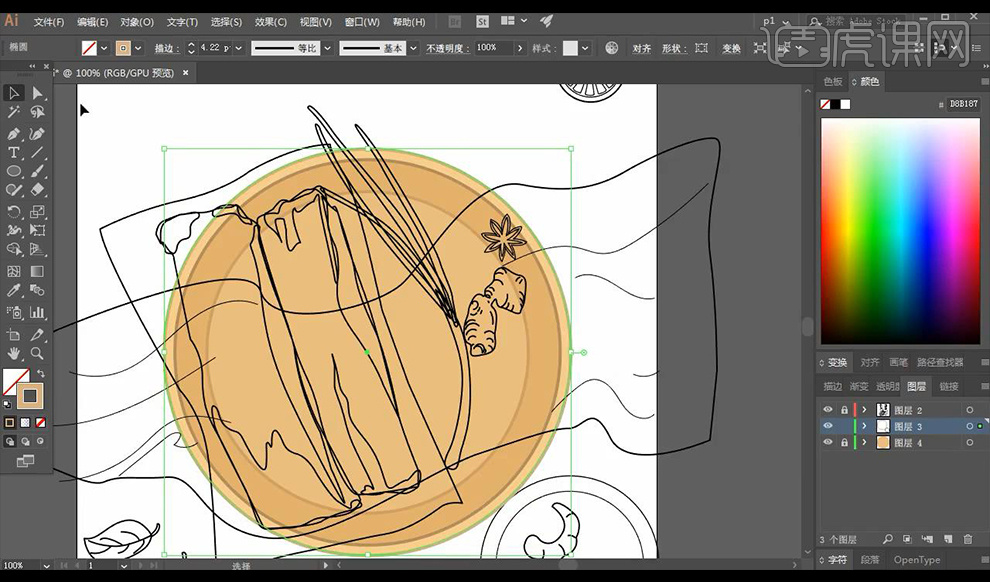
5.接下来我们绘制右侧的小的圆盘再进行绘制内部的食物形状填充颜色复制多层摆放。
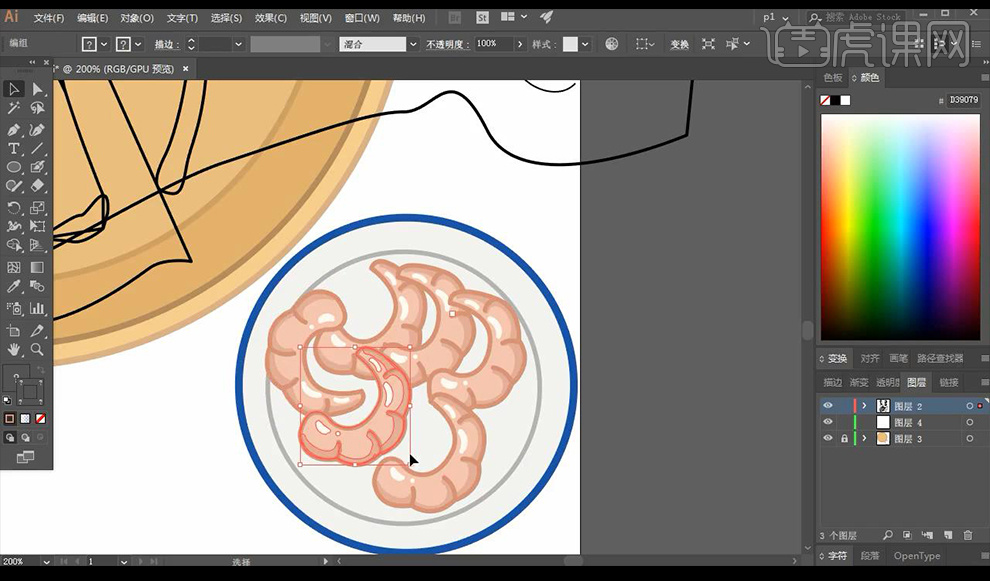
6.然后我们进行绘制中间大的圆盘的内部素材形状填充颜色。
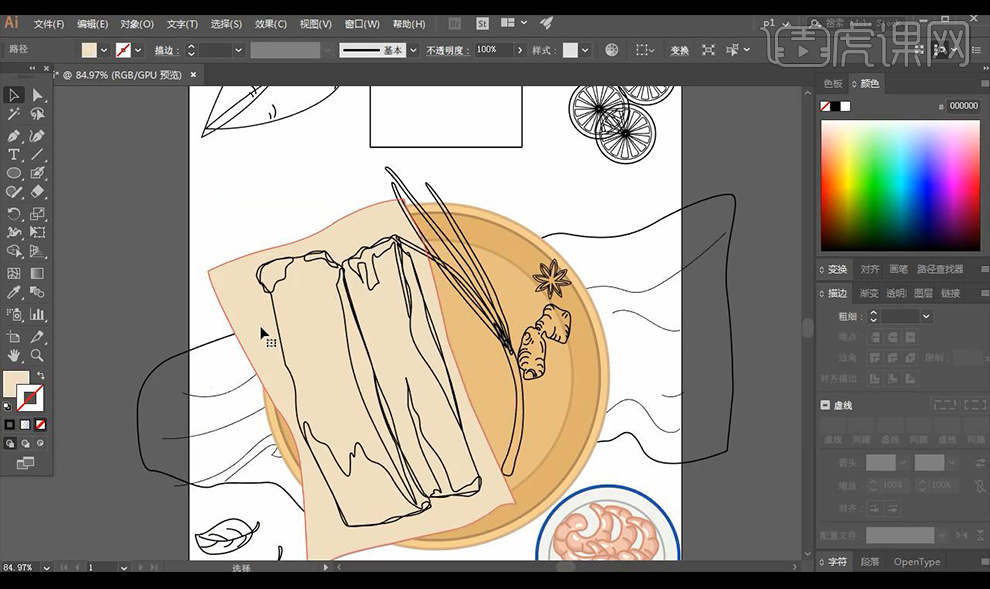
7.接下来我们进行对上面的肉进行填充颜色如图所示。
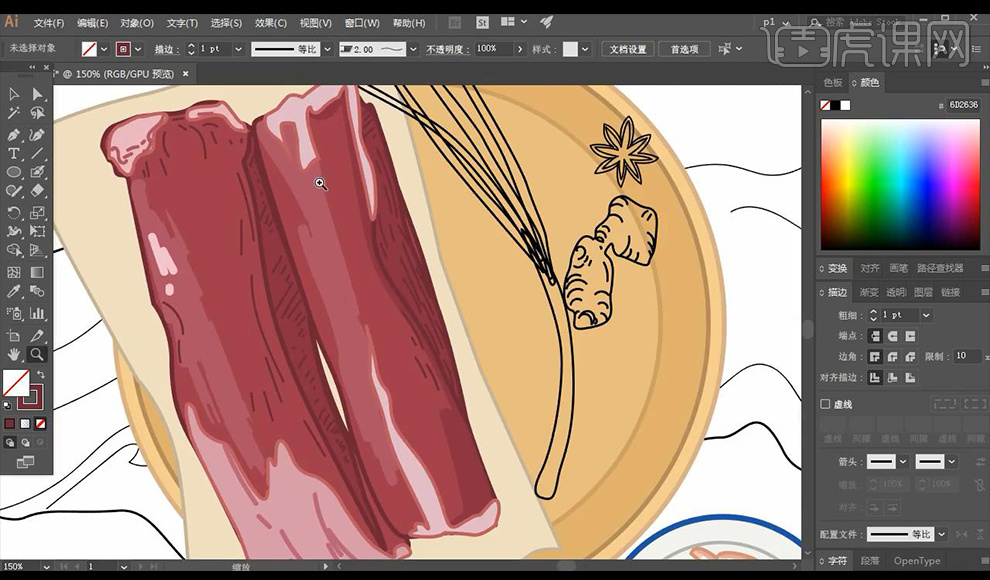
8.然后我们进行绘制右侧的小葱的颜色效果如图所示。
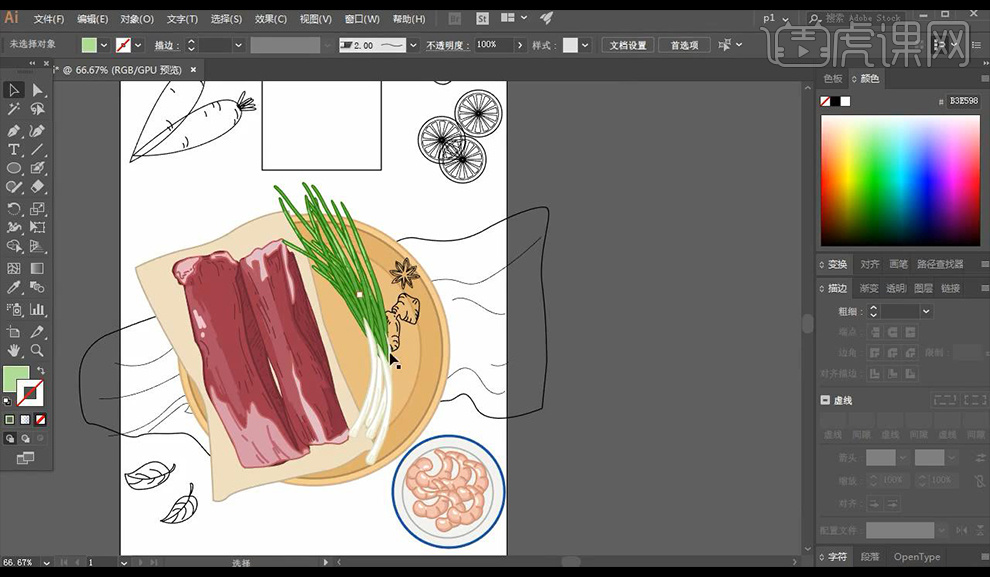
9.我们再对右侧的生姜素材跟八角素材进行填充颜色效果如图所示。
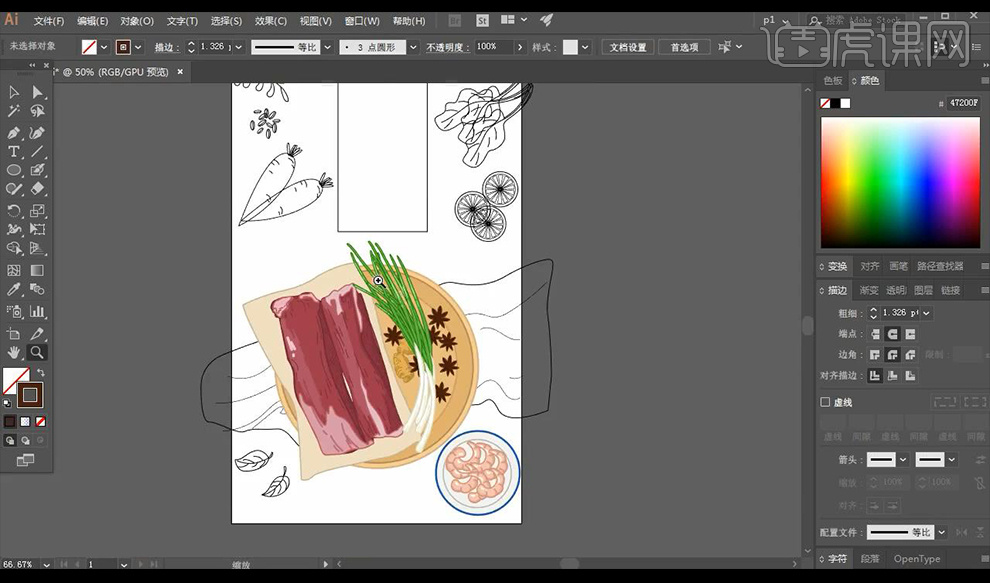
10.接下来我们进行对左侧的树叶进行上色,然后复制多层进行摆放如图所示。

11.接下来我们对中间的矩形框填充白色框输入文字使用字体【新蒂下午茶基本版】【微软雅黑】。

12.我们将画板跟素材进行复制一个,修改一下背景颜色如图所示。
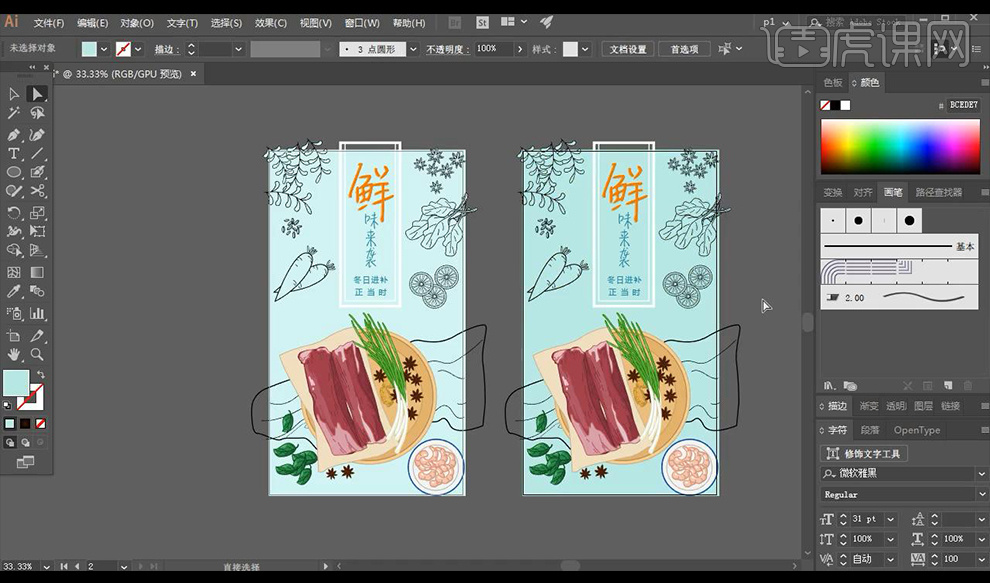
13.我们选择加深的背景一组,将左侧的一组进行删除。
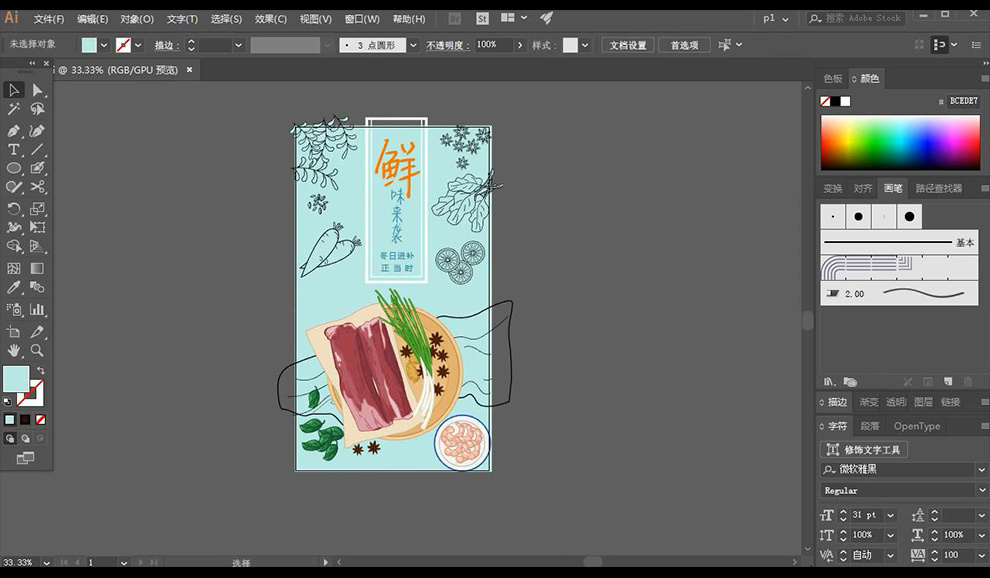
14.本节课结束。